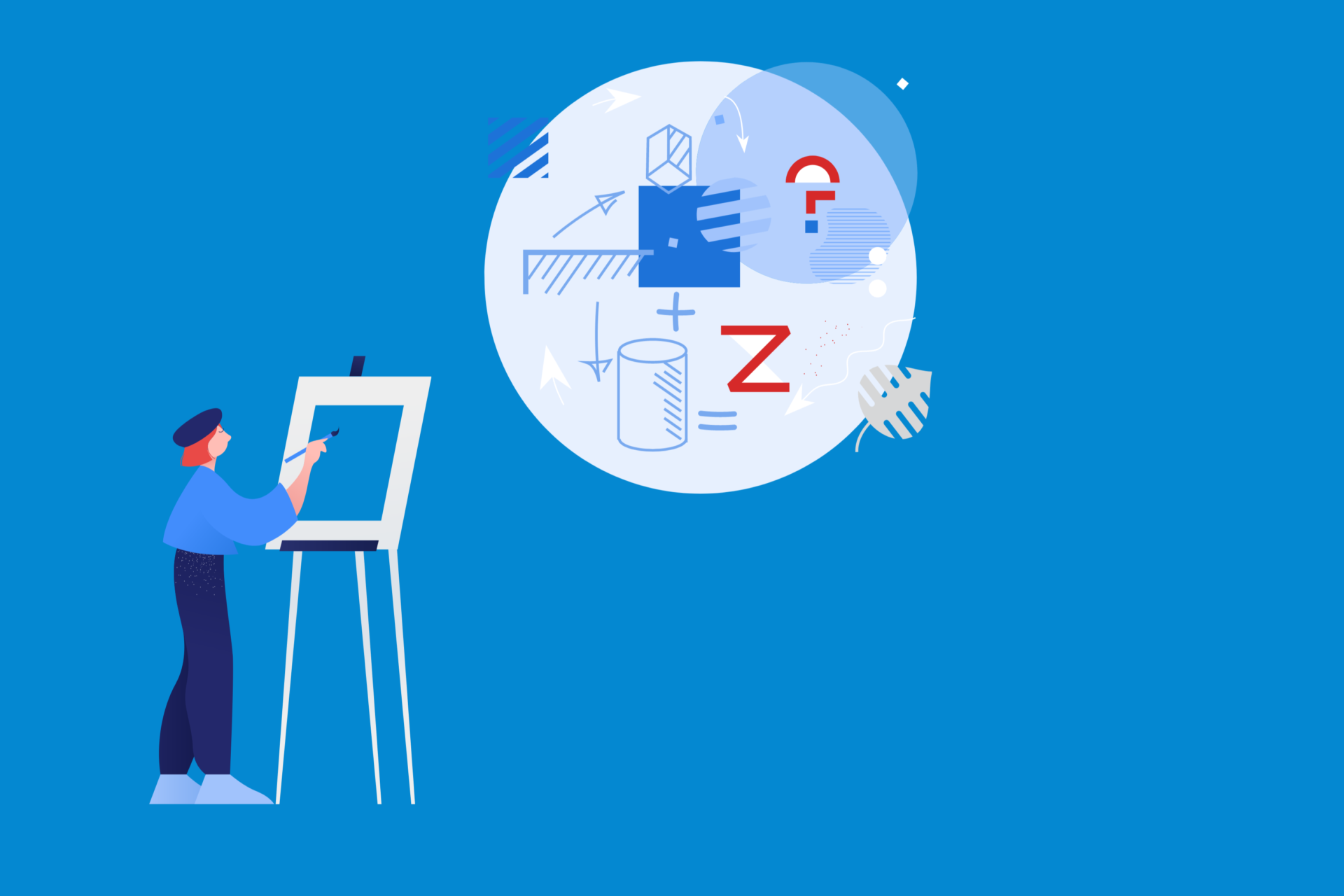こんにちは、Mitsuです。
ガジェット大好きな私、恥ずかしながら今までトラックボールマウスを使ったことがありませんでした。
仕事でデスク周りの環境は自由に整えていいという事になり、いい機会だったのでトラックボールマウスを探していたところMX ERGOを発見。
ちなみに、今まではMacbook Pro + 純正マウスのMagic Mouse2 を利用しておりました。特別困った事があったわけではなく、家のデスクではWindowsのデスクトップがあり、有線マウスだったのでそれも共通のワイヤレスマウスにしようという魂胆で、購入を決めました。
MX ERGOの機能


開封する前はこんな感じでした。Jabraのワイヤレスイヤホンなどと同じ梱包で、表紙がマグネットで開く仕組みになっています。これだけでも高級感を感じますね。

さて、機能の紹介に戻りましょう。
- トラックボール
- 傾斜選択(0° or 20°)
- マルチOSシームレス対応
- Bluetooth
- 充電式
上記のうち、特に目玉とされる機能について以下で説明していきます。
当初の自分の決め手は、充電式でワイヤレスでかつトラックボールだったので、選択肢はこれ一択といった感じでした。他の記事を見ていただいている方はご存知の、logicoolのcraftをキーボードとして利用している事もあり、logicoolの製品から選ぶ利点もありました。
ワイヤレスキーボードを検討されている方は、こちらの記事も御覧ください。
トラックボール

トラックボールは普通のマウスと比較して最も大きな点だと思います。この記事を見ている大半の人はこれからトラックボールに挑戦してみようという方が多いのではないでしょうか。最初は違和感こそあれど、仕事に支障をきたすほどのことはありません。自分も初トラックボールマウスでしたが、一週間もあれば、十分に使いこなせるようになります。(最初は癖で手を動かしてしまいがちです笑)
今では手を動かすことはなく、キーボードに触るとき以外は手を載せたままです。腕周りの疲れがなくなるだけでなく、姿勢も良くなったような気がします。
傾斜選択(0° or 20°)
傾斜を0°にした場合は、以下のようになります。普通のマウスと同様の持ち方ですが、この状態がフィットするのであれば、傾斜を無理して付ける必要はないと思います。こちらの持ち方のほうが人差し指付近の2つのボタンは押しやすいです。自分の手は成人男性の中でも平均だと思いますが、それでも、20°の傾斜をつけているときは手首が机に接しているので、第一関節の先でボタンを押しています。手が小さい方はおそらくこちらの持ち方のほうが、ボタンは苦労することなく押せると思います。

20°の傾斜をつけたときはこのようになります。手を斜めに置くイメージで、この状態が人間の体に負担をかけにくい角度なのでしょう。(この写真取るとき、マウスパッドが汚すぎてゲンナリしました)
こちらのほうが、親指を自由に動かしやすく、トラックボールを高い精度で操れる気がします。

マルチOSシームレス対応
そもそもマルチOSシームレスとは何かを説明します。
OSはMac OSやWindows10など、PCそれぞれに決まった心臓があります。ちなみに、iOSでiPhoneと同様のOSがiPadに載せられていましたが、近年iPad OSとしてiPad専用のOSになりました。
自分の環境で言えば、iPad ProとMacbook ProにWindowsのデスクトップがあります。この3台すべて対応しております。
それぞれをBluetoothで接続し、単体で操作することはもちろん可能ですが、それではシームレスとは呼びません。実は2台を同時に接続することが可能です。
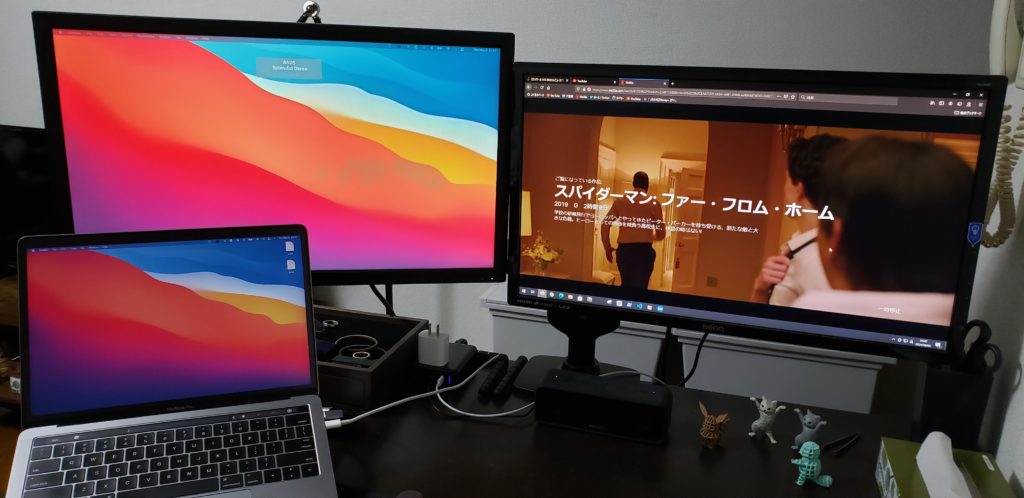
実際に自分のデスク周りはこんな風になっており、Macbook Pro(左2画面)とWindows10(右画面)を操作しております。
右のWindows10から左にマウスカーソルを動かしていくと、そのまま画面端を飛び越えて、左のMacbook Proの画面に移動します。(ボタンを押す必要などはありません)
これによって、右画面で音楽を流していたら、右画面で操作する。また、左画面で記事を書いていたら、右画面で調べ物をするなどのデスク体験が自由自在です。
シームレスとは言え、画面端で多少のラグはあります。これは気になる人がいてもおかしくないと思います。デュアルディスプレイにしている人が多い昨今では、画面外にカーソルを移動することは当たり前になりつつあります。ですので、複数OS間でもただのデュアルディスプレイと同様のカーソル移動と考えてしまうかもしれませんので、そこだけは言及しておきます。
ただし、それを差し置いても、最高のデスク環境になりました。
他のマウスとの性能比較について
最高だからといって、一万円を超えるこの製品は、そう簡単に手を出せないとおもいます。いくつか似た製品と比較した上で自分は購入を決意しました。比較した内容を以下に掲載しておきます。
ワイヤレスマウスとしての比較
トラックボールでなくてよければ、こちらを購入していたと思います。というか、次に買うならこれと決めています。
こちらもワイヤレスマウスですが、トラックボールの位置に別のボタンが複数ついています。また、充電式です。
思ったよりMX ERGOが大きく、重量感がありました。外出先などで重宝しそうなので、余裕できたら、検討します。
自分は電池式が苦手で、電池を家に置く習慣がないので充電式という項目は外せません。
コストパフォーマンス重視で同様の性能がほしい方はこちら
トラックボールマウスを購入したいが、MX ERGOは高いなぁという方向け。実際、多くのレビューでもトラックボールの性能は文句なしです。高級感や充電式にこだわりがないが、トラックボールのいい製品が使いたい場合はM575をオススメします。
参考になりましたら幸いです。
それでは!